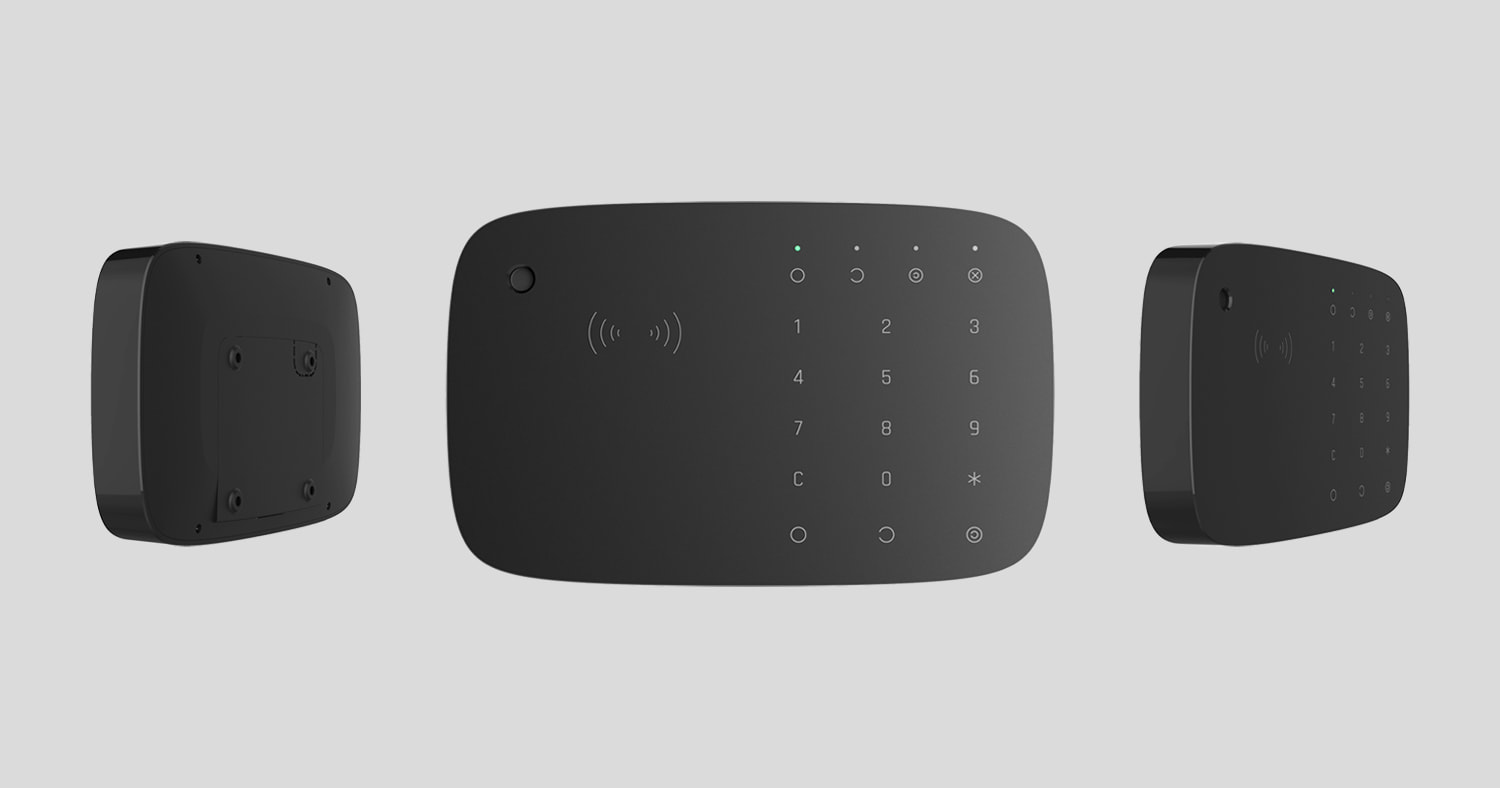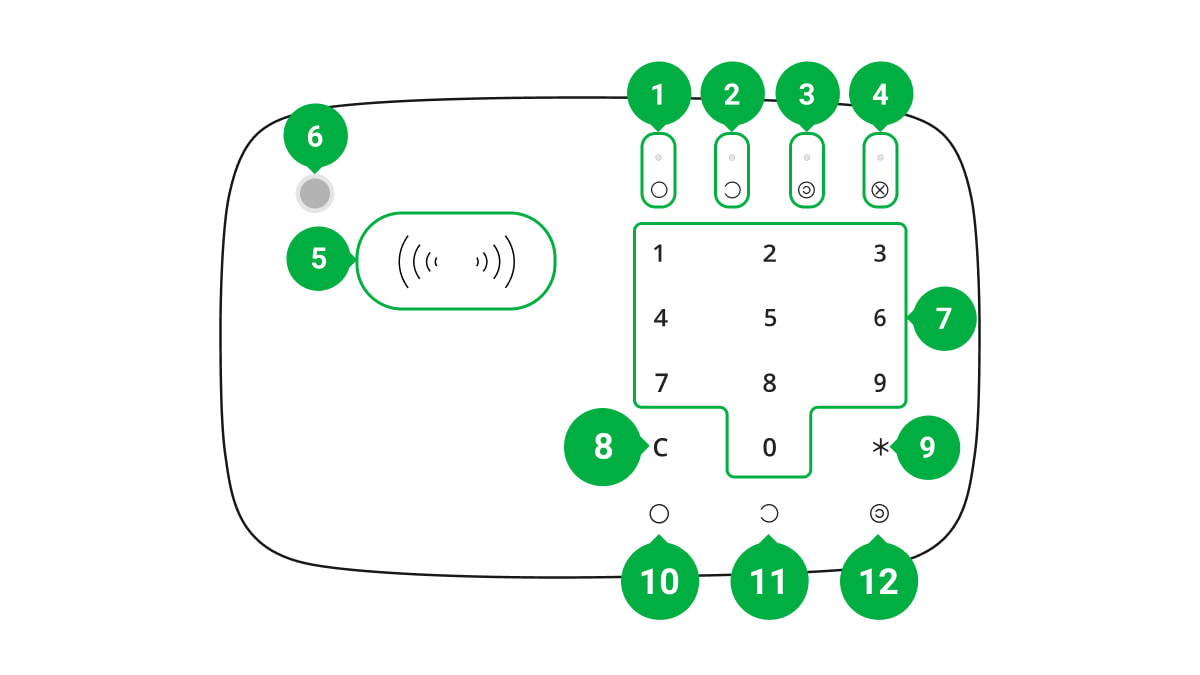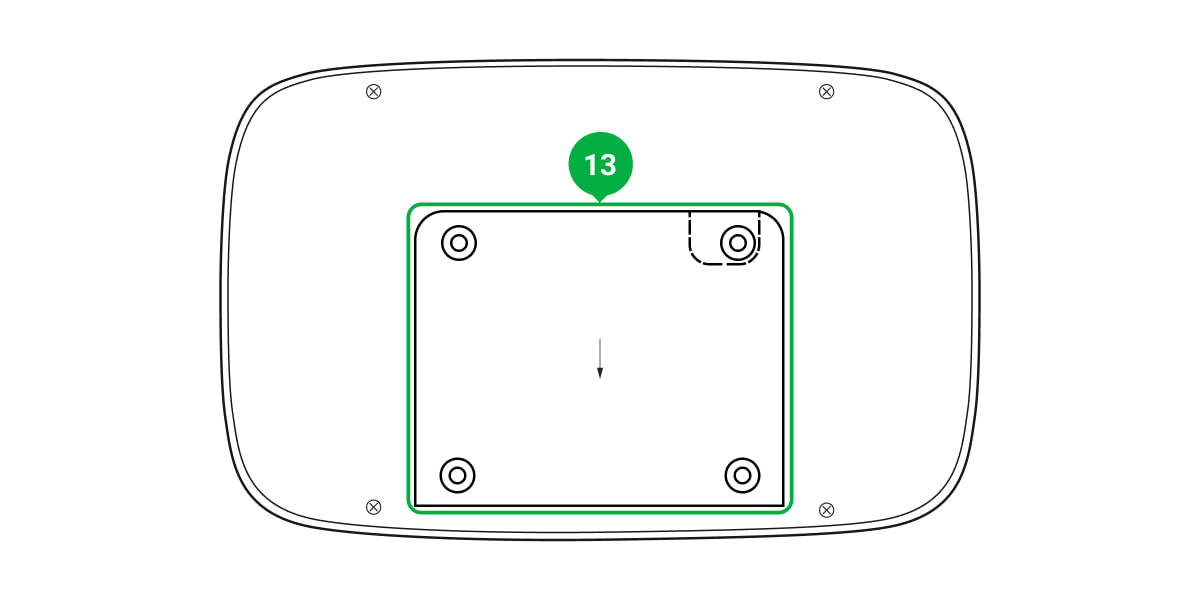KeyPad Combi ist eine kabellose Touch-Tastatur zur Steuerung des Ajax-Sicherheitssystems mit gesicherten berührungslosen Karten und Schlüsselanhängern. Das Gerät ist mit einer integrierten Sirene ausgestattet und wird für die Installation im Innenbereich ausgelegt.
Das KeyPad Combi funktioniert mit Hub (4G) Jeweller, Hub Plus Jeweller, Hub 2 Jeweller, Hub 2 Plus Jeweller, Superior Hub Hybrid unter OS Malevich 2.11 oder höher. Die Tastatur ist auch mit Funk-Repeatern kompatibel. Ein Anschluss an Hub (2G) Jeweller und an die ocBridge Plus und uartBridge Integrationsmodule ist nicht möglich!
Funktionselemente
- LED-Anzeige für scharf geschaltet
- LED-Anzeige für unscharf geschaltet
- LED-Anzeige für Nachtmodus
- LED-Anzeige für Störung
- Karten-/Anhängerleser
- Sirene
- Touch-Bedienfeld für Codes
- Reset-Taste
- Funktionstaste
- Scharfschaltungstaste
- Unscharfschaltungstaste
- Taste zum Aktivieren des Nachtmodus
- SmartBracket-Halterung (um die Halterung zu entfernen, schieben Sie diese nach unten)
Reißen Sie den perforierten Teil von SmartBracket nicht ab. Dieser ist für die Betätigung des Manipulationsschalters erforderlich.
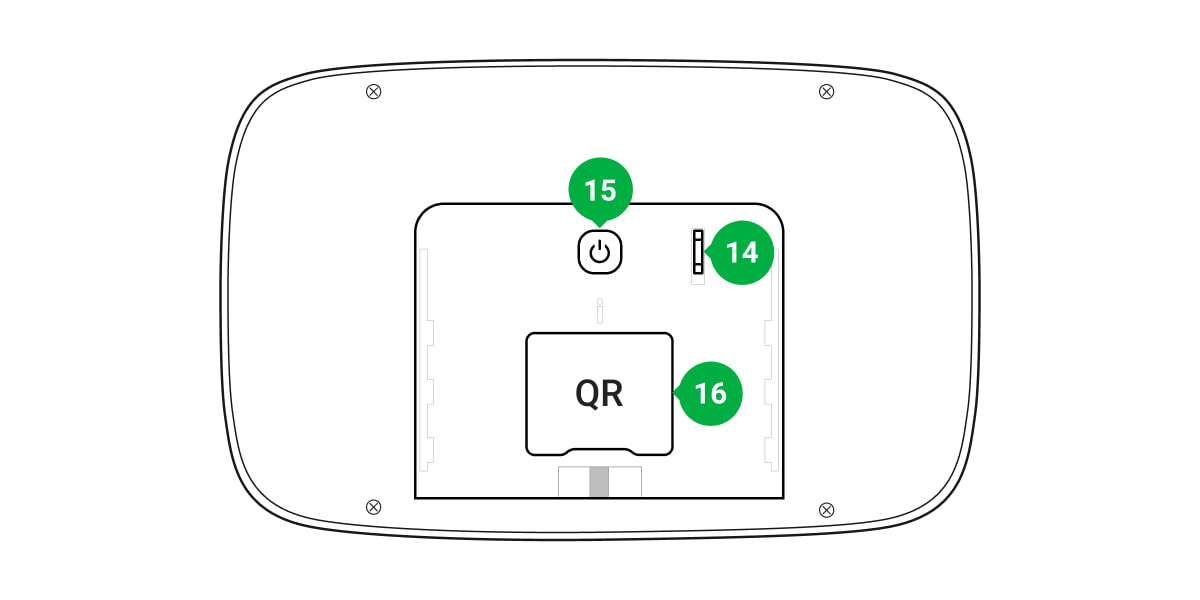
- Manipulationsschalter
- Ein-/Aus-Taste
- QR-Code des Geräts
Funktionsweise
Das KeyPad Combi ist eine Kombination aus zwei Geräten: einer Sirene und einer Tastatur, welche die kontaktlose Karten- und Schlüsselanhängerlesung unterstützt. Daher kann ein und dasselbe Gerät sowohl für die Steuerung der Scharfschaltungsmodi als auch für die Alarm- und Ereignisbenachrichtigung des Systems eingesetzt werden.
Sicherheitsverwaltung
Das KeyPad Combi kann das gesamte Objekt oder einzelne Gruppen scharf- und unscharfschalten sowie den Nachtmodus aktivieren. Sie können die Scharfschaltungsmodi steuern, indem Sie:
- Codes benutzen. Das KeyPad Combi unterstützt allgemeine und persönliche Codes sowie die Scharfschaltung ohne Code.
- Karten oder Schlüsselanhänger verwenden. Karten oder Schlüsselanhänger verwenden. Das KeyPad Combi verwendet die DESFire® Technologie für eine schnelle und sichere Benutzeridentifikation. DESFire® basiert auf dem internationalen Standard ISO 14443 und kombiniert umfassende 128-Bit-Verschlüsselung mit Kopierschutz.
KeyPad Combi unterstützt die folgenden Codetypen:
- Tastaturcode — ein allgemeiner Code, der für die Tastatur festgelegt wird. Bei dessen Verwendung werden alle Ereignisse im Auftrag von Tastatur an Ajax-Apps übermittelt.
- Benutzercode — ein persönlicher Code, der für Benutzer eingerichtet wird, die ein Konto im System haben. Bei dessen Verwendung werden alle Ereignisse im Namen des Benutzers an Ajax-Apps übermittelt.
- Tastatur-Zugangscode wird für eine Person festgelegt, die im System nicht registriert ist. Bei dessen Verwendung werden Ereignisse mit einem diesem Code zugeordneten Namen an Ajax-Apps übermittelt.
- Der Einsatzteam-Code ist ein Zugangscode für das Einsatzteam, der nach einem Alarm aktiviert wird und für einen bestimmten Zeitraum gültig ist. Wenn der Code aktiviert und verwendet wird, werden Ereignisse an die Ajax App mit einem mit dem Code verknüpften Titel gesendet.
Die Anzahl der persönlichen Codes, der Zugangscodes und der Codes für Einsatzteams hängt vom Modell der Hub-Zentrale ab.
Vor der Eingabe eines Codes oder der Verwendung von Tag/Pass muss das KeyPad Combi aktiviert („aufgeweckt”) werden, indem Sie von oben nach unten über das Touchpad streichen. Bei Aktivierung wird die Scharfschaltungsanzeige eingeschaltet und das Gerät gibt ein entsprechendes Tonsignal von sich. Der Scharfschaltungszustand wird nur angezeigt, wenn das KeyPad Combi aktiviert ist.
Das Antippen der Tasten wird von einem Tonsignal begleitet. Wenn Sie die Tastatur 12 Sekunden lang nicht berühren, wechselt das KeyPad Combi in den Energiesparmodus und zeigt den aktuellen Scharfschaltungsmodus nicht mehr an.
Bitte beachten Sie, dass die Tasten und der Karten-/Schlüsselanhängerleser des KeyPad Combi nicht beleuchtet sind.
Verwendung der Sirene
Das KeyPad Combi enthält eine integrierte Sirene für das Ajax-Sicherheitssystem. Die Sirene kann zwei Aufgaben erfüllen:
- Informiert über Alarme. Wenn das Gerät auf Sabotage- und Sicherheitssystemalarme reagiert, schaltet es in weniger als einer Sekunde die Sirene ein, die Eindringlinge verscheucht und die Aufmerksamkeit der Nachbarn auf sich zieht.
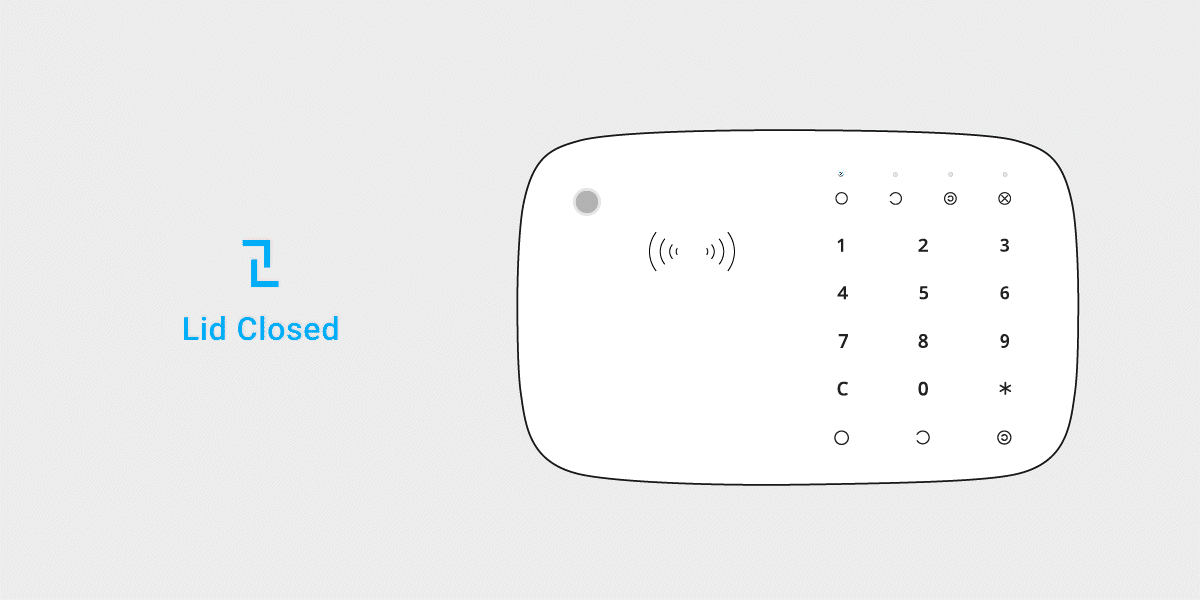
- Signalisiert den Scharfschaltungsmodus. Die Sirene kann sowohl über die Änderung des Scharfschaltungsmodus als auch über die Ein-/Ausgangsverzögerung per Tonsignal informieren.
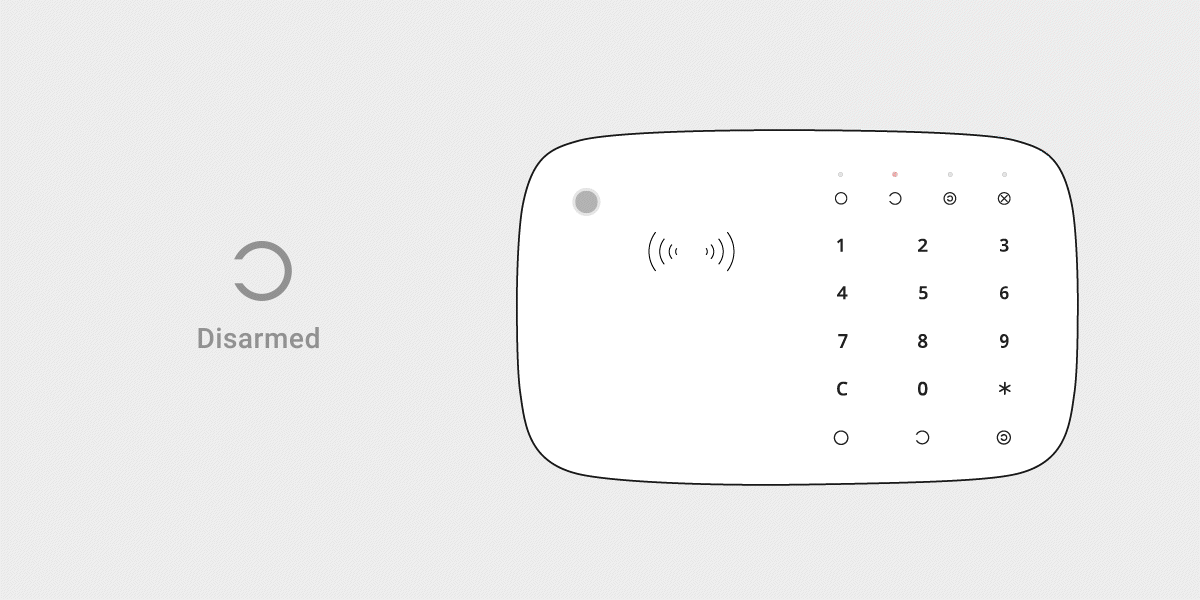
Funktionstaste
Die KeyPad Combi-Tastatur verfügt über eine Funktionstaste, die in 3 verschiedenen Modi verwendet werden kann:
- Aus – die Funktionstaste ist deaktiviert und führt bei Betätigung keine Befehle aus.
- Alarm – das System sendet einen Alarm an die Leitstelle und an alle Benutzer, wenn die Funktionstaste gedrückt wird.
- Feueralarm stummschalten – Durch Betätigen der Taste „Funktion“ wird die Sirene der Ajax-Brandmelder stummgeschaltet. Die Option funktioniert nur, wenn der Alarm vernetzter Brandmelder aktiviert ist.
Bedrohungscode
KeyPad Combi unterstützt Bedrohungscodes. Damit können Sie eine Unscharfschaltung simulieren. Die Ajax-App und die am Objekt installierten Sirenen werden nicht ausgelöst, aber das Sicherheitsunternehmen und die Systembenutzer werden über den Vorfall informiert.
Zweistufige Scharfschaltung
Das KeyPad Combi kann zur zweistufigen Scharfschaltung verwendet werden, kann jedoch nicht als Abschlussgerät eingerichtet werden. Der zweistufige Scharfschaltungsprozess mit Tag und Pass ist identisch mit der Scharfschaltung mittels eines persönlichen oder allgemeinen Codes.
Übertragung von Ereignissen an Notruf- und Serviceleitstellen (NSL)
Das Ajax-Sicherheitssystem kann sich mit der NSL verbinden und Ereignisse und Alarme an die Leitstelle des Sicherheitsunternehmens in SurGard (Contact ID), SIA DC-09 und anderen proprietären Protokollen übertragen. Eine vollständige Liste der unterstützten Protokolle finden Sie hier. Die Geräte-ID und die Zonennummer (Zone) finden Sie unter Zuständen des Geräts.
Verbindung
KeyPad Combi ist nicht kompatibel mit Hub (2G) Jeweller, Gefahrenmeldezentralen von Drittanbietern und den ocBridge Plus und uartBridge Integrationsmodulen.
Bevor Sie mit der Verbindung beginnen
Eine Hub-Zentrale und ein Gerät sind nicht kompatibel, wenn sie mit unterschiedlichen Funkfrequenzen arbeiten. Der Funkfrequenzbereich des Geräts kann je nach Region unterschiedlich sein. Es wird empfohlen, die Ajax Geräte in der Region zu kaufen, in der sie verwendet werden sollen. Der Frequenzbereich für den Betrieb kann beim technischen Kundendienst erfragt werden.
- Installieren Sie die Ajax-App und erstellen Sie ein Konto. Fügen Sie in der App eine Hub-Zentrale hinzu und erstellen Sie mindestens einen Raum;
- Stellen Sie sicher, dass die Hub-Zentrale eingeschaltet ist und Zugang zum Internet hat (über Ethernet, WLAN und/oder Mobilfunknetz). Dies können Sie sowohl in der Ajax-App, als auch an der Hub-Zentrale selbst sehen. Wenn die Hub-Zentrale mit dem Netzwerk verbunden ist, leuchtet sie weiß oder grün.
- Die Hub-Zentrale muss unscharf geschaltet sein und darf sich nicht im Update befinden;
Nur ein Benutzer mit Administratorrechten oder ein PRO kann ein Gerät zur Hub-Zentrale hinzufügen.
So verbinden Sie das KeyPad Combi
- Öffnen Sie die Ajax-App. Sollte Ihr Konto Zugang zu mehreren Hub-Zentralen haben, wählen Sie die Hub-Zentrale aus, mit der Sie das KeyPad Combi verbinden möchten;
- Gehen Sie zur Registerkarte Geräte
und klicken Sie auf Gerät hinzufügen;
- Benennen Sie das Gerät, scannen Sie den QR-Code oder geben Sie diesen manuell ein (diesen finden Sie auf der Verpackung und hinter der SmartBracket) und fügen Sie das KeyPad Combi zu Ihrem gewünschten Raum hinzu;
- Drücken Sie auf OK. Der Countdown beginnt;
- Schalten Sie das Gerät ein, indem Sie die Ein-/Aus-Taste 3 Sekunden lang gedrückt halten. Sobald das KeyPad Combi verbunden ist, erscheint es in der Liste der Geräte der Hub-Zentrale in der Ajax-App. Damit eine Verbindung hergestellt werden kann, muss sich die Tastatur innerhalb der Funkreichweite der Hub-Zentrale befinden. Wenn die Verbindung erfolglos ist, versuchen Sie es nach 10 Sekunden erneut.
Das KeyPad Combi kann nur mit einer einzigen Hub-Zentrale verbunden werden. Wird es mit einer neuen Hub-Zentrale verbunden, werden keine Befehle mehr an die alte Hub-Zentrale gesendet. Allerdings wird das KeyPad Combi nicht aus der Liste der Geräte der alten Hub-Zentrale entfernt. Dies muss manuell in der Ajax-App erfolgen.
Wenn das KeyPad Combi keine Verbindung zur Hub-Zentrale aufbauen konnte, schaltet es sich nach 6 Sekunden automatisch aus. Vor dem erneuten Verbindungsversuch müssen Sie daher das Gerät nicht ausschalten.
Die Aktualisierung des Gerätezustands in der Geräteliste hängt von den Jeweller-Einstellungen ab, der Standardwert ist 36 Sekunden.
Symbole
Symbole zeigen einige Betriebszustände des KeyPad Combi an. Diese finden Sie in der Ajax-App, wenn Sie auf Geräte tippen.
| Symbol | Bedeutung |
| Jeweller Signalstärke – Zeigt die Signalstärke zwischen der Hub-Zentrale (oder dem Funk-Repeater) und KeyPad Combi an. | |
|
Batterieladezustand des KeyPad Combi. |
|
| KeyPad Combi ist über einen Funk-Repeater verbunden. | |
|
Das Gerät befindet sich im Modus für die Signaldämpfungs-Prüfung. |
|
|
Benachrichtigungen über den Gehäusezustand des KeyPad Combi sind vorübergehend deaktiviert. |
|
|
KeyPad Combi ist vorübergehend deaktiviert. |
|
| Der Karten- und Schlüsselanhängerleser ist aktiviert. | |
| Der Karten- und Schlüsselanhängerleser ist deaktiviert. | |
| Das Gerät hat die Verbindung zur Hub-Zentrale verloren oder die Hub-Zentrale hat die Verbindung zum Ajax Cloud-Server verloren. | |
|
Das Gerät wurde nicht auf die neue Hub-Zentrale übertragen. |
Zustände des KeyPad Combi
Die Zustände beinhalten Informationen über das Gerät und seine Betriebsparameter. Sie können die Zustände Ihres KeyPad Combi in der Ajax-App anschauen:
- Gehen Sie zur Registerkarte Geräte
.
- Wählen Sie das KeyPad Combi aus der Liste aus.
| Parameter | Bedeutung |
| Datenimport | Es wird der Fehler beim Übertragen von Daten zur neuen Hub-Zentrale angezeigt:
|
| Störung |
Wenn Sie Dieses Feld wird nur angezeigt, wenn eine Störung erkannt wurde. |
| Temperatur |
Temperatur des Geräts. Wird am Prozessor gemessen und ändert sich langsam. Die zulässige Abweichung zwischen dem Wert in der App und der Raumtemperatur beträgt 2 °C. Der Wert wird aktualisiert, sobald das Gerät eine Temperaturänderung von mindestens 2 °C feststellt. Sie können ein Temperaturszenario einrichten, um Automatisierungsgeräte zu steuern. |
| Jeweller-Signalstärke |
Jeweller Signalstärke – Zeigt die Signalstärke zwischen Hub-Zentrale (oder Funk-Repeater) und KeyPad Combi an. Empfohlener Wert beträgt 2–3 Balken. |
| Verbindung über Jeweller | Verbindungsstatus zwischen der Hub-Zentrale / dem Funk-Repeater und dem Gerät:
|
| Sendeleistung |
Die gewählte Leistung des Transmitters wird angezeigt. Der Parameter wird angezeigt, wenn im Menü Signaldämpfungs-Prüfung die Option Max oder Dämpfung gewählt wurde. |
| Akku-Ladung | Batterieladezustand. Es gibt zwei Zustände:
Bei schwachen Batterien werden die Systembenutzer und das Sicherheitsunternehmen benachrichtigt. Nach Erhalt einer Benachrichtigung über einen niedrigen Batteriestand kann das KeyPad Combi noch bis zu 2 Monate lang mit diesen betrieben werden. |
| Gehäusedeckel | Der Zustand des Manipulationsschalters des Gerätes, der auf das Abreißen oder auf Manipulation am Gehäuse reagiert:
|
| Name des ReX Funk-Repeaters |
Zeigt an, ob ein Funk-Repeater genutzt wird. Dieses Feld wird nicht angezeigt, wenn das KeyPad Combi direkt mit der Hub-Zentrale verbunden ist. |
| Alarmdauer (Sek) | Alarmdauer: von 3 bis 180 Sekunden. |
| Alarmlautstärke | Lautstärkepegel im Alarmfall:
|
| Karten-/Anhängerleser | Zeigt an, ob der Karten-/Anhängerleser aktiviert ist. |
| Piepton-Einstellungen | |
| Scharfschaltung/Unscharfschaltung | Wenn aktiviert, signalisiert das Bedienteil das Scharf- und Unscharfschalten durch einen kurzen Signalton. |
| Aktivierung/Deaktivierung des Nachtmodus | Wenn aktiviert, signalisiert das Bedienteil das Ein- und Ausschalten des Nachtmodus durch einen kurzen Signalton. |
| Eingangsverzögerungen | Wenn aktiviert, piept das Bedienteil bei Eingangsverzögerungen. |
| Ausgangsverzögerungen | Wenn aktiviert, piept das Bedienteil bei Ausgangsverzögerungen. |
| Eingangsverzögerungen im Nachtmodus | Wenn aktiviert, piept das Bedienteil bei Eingangsverzögerungen im Nachtmodus. |
| Ausgangsverzögerungen im Nachtmodus | Wenn aktiviert, piept das Bedienteil bei Ausgangsverzögerungen im Nachtmodus. |
| Glockenton beim Öffnen |
Wenn aktiviert, signalisiert der Summer das Auslösen des Öffnungsmelders im Systemmodus Unscharf. |
| Signalton-Lautstärke | Wird angezeigt, wenn die Signalisierung von Scharf-/Unscharfschaltung, Ein-/Ausgangsverzögerung und Öffnen aktiviert ist. Zeigt die Lautstärke der akustischen Signale an. |
| Dauerhafte Deactivation | Zeigt den Status der Einstellung für die permanente Deaktivierung des Geräts an:
|
| Einmalige Deaktivierung | Zeigt den Status der Einstellung für die einmalige Deaktivierung des Bedienteils an:
|
| Firmware | Firmware-Version des KeyPad Combi. |
| Geräte-ID | ID-Nummer des Gerätes. |
| Gerät № | Zonennummer (Zone) des Geräts. |
Einstellungen
Das KeyPad Combi wird in der Ajax-App konfiguriert:
- Gehen Sie zur Registerkarte Geräte
.
- Wählen Sie das KeyPad Combi aus der Liste aus.
- Gehen Sie zu den Einstellungen, indem Sie auf das Zahnradsymbol
tippen.
Damit die Änderungen an den Einstellungen übernommen werden, müssen Sie auf Zurück tippen.
| Parameter | Bedeutung |
| Name |
Gerätename. Wird in der Geräteliste, in SMS-Benachrichtigungen und im Ereignisprotokoll angezeigt. Um den Gerätenamen zu ändern, klicken Sie auf das Textfeld. Der Name kann bis zu 12 Zeichen im kyrillischen Alphabet oder bis zu 24 Zeichen im lateinischen Alphabet lang sein. |
| Raum | Zeigt den virtuellen Raum an, dem das KeyPad Combi zugeordnet ist. Der Name des Raumes wird in SMS-Benachrichtigungen und im Ereignisprotokoll angezeigt. |
| Gruppenverwaltung |
Auswahl der Gruppe, die vom Gerät scharf und unscharf geschaltet werden soll. Sie können entweder alle Gruppen oder nur eine bestimmte auswählen. Dieses Feld wird nur dann angezeigt, wenn der Gruppenmodus aktiviert ist. |
| Zugriffsoptionen | Auswahl der Methode zur Scharf-/Unscharfschaltung:
Um die Tastatur-Zugangscodes, die für die im System nicht registrierten Personen eingerichtet wurden, zu aktivieren, wählen Sie die Optionen in den Einstellungen des Keypads: Nur Tastaturcodes oder Tastatur- oder Benutzercodes. |
| Tastaturcode | Legt einen allgemeinen Code für die Sicherheitskontrolle fest. Dieser kann zwischen 4 und 6 Ziffern lang sein. |
| Bedrohungscode |
Legt einen allgemeinen Bedrohungscode für den stillen Alarm fest. Dieser kann zwischen 4 und 6 Ziffern lang sein. |
| Funktionstaste | Legt die Funktion der Taste * (Funktionstaste) fest:
|
| Schutz gegen versehentliches Drücken |
Verfügbar mit OS Malevich 2.31 oder höher. Wenn aktiviert, muss die Funktionstaste zweimal gedrückt werden, um einen Panikalarm auszulösen. Diese Einstellung ist verfügbar, wenn die Funktionstaste auf Panik eingestellt ist. |
| Scharfschaltung ohne Code | Mit dieser Option können Sie das System ohne Eingabe eines Codes scharf schalten. Drücken Sie dazu einfach die Scharfschaltungstaste oder die Nachtmodus-Taste. |
| Sperre bei unbefugtem Zugriff |
Wenn aktiviert, wird die Tastatur für einen voreingestellten Zeitraum gesperrt, sobald ein ungültiger Code eingegeben oder ein Transponder ohne Zugang innerhalb von 1 Minute mehr als 3 Mal verwendet wurde. In diesem Zeitraum ist es nicht möglich, das System über die Tastatur unscharf zu schalten. Sie können das KeyPad Combi jedoch über die Ajax-App entsperren. |
| Sperrezeit (Min.) | Legt fest für wie lange die Tastatur gesperrt wird:
|
| Lautstärke bei Betätigung | Legt die Lautstärke des Tonsignals fest, der die Tastenbetätigung begleitet. |
| Alarme im Gruppenmodus | Hiermit weisen Sie der Sirene eine bestimmte Gruppe zu. Sie können nur eine bestimmte Gruppe oder alle Gruppen auswählen:
Im Nachtmodus signalisiert die Sirene alle Ereignisse und Alarme des gesamten Systems, unabhängig davon, ob die Sirene einer oder allen Gruppen zugeordnet ist. Dieses Feld wird nur dann angezeigt, wenn der Gruppenmodus aktiviert ist. |
| Alarmlautstärke | Lautstärke des Alarmtons von KeyPad Combi:
Die Lautstärke wird in einem Abstand von 1 Meter zur Sirene gemessen. |
| Alarmdauer (Sek) | Legt die Alarmdauer fest: von 3 bis zu 180 Sekunden für jeden ausgelösten Alarm. In Schritten von 3 Sekunden. |
| Piepton bei Scharf-/Unscharfschaltung | Wenn aktiviert, signalisiert die Sirene die Scharf- und Unscharfschaltung mit einem kurzen Tonsignal. |
| Piepton-Einstellungen | Öffnet die Sirenenbenachrichtigungs-Einstellungen für KeyPad Combi. Eine detaillierte Beschreibung der Einstellungen finden Sie unten. |
| Karten-/Anhängerleser | Wenn aktiviert, können die Scharfschalungstmodi durch Pass- und Tag-Transponder gesteuert werden. |
| Autorisierung mit Code bestätigen |
Wenn aktiviert, ist bei der Autorisierung mit Transpondern eine Bestätigung der Aktion durch den Benutzercode oder den Bedienteil-Сode erforderlich. Verfügbar, wenn der Karten-/Anhängerleser aktiviert ist. Diese Funktion wird unterstützt, wenn KeyPad Plus Jeweller mit Hub-Zentralen mit Firmware-Version OS Malevich 2.20 oder höher verbunden ist. |
| Zeit für die Bestätigung |
Auswahl der maximalen Zeit für die Bestätigung der Autorisierung mit einem Code nach der Bestätigung mit einem Transponder. Verfügbar, wenn die Option Autorisierung mit Code bestätigen aktiviert ist. Diese Funktion wird unterstützt, wenn KeyPad Plus Jeweller mit Hub-Zentralen mit Firmware-Version OS Malevich 2.21 oder höher verbunden ist. |
| Einfache Änderung der Scharfschaltmodi / Einfache Änderung der Gruppenscharfschaltmodi |
Wenn aktiviert, müssen Tag oder Pass lediglich vor die Tastatur gehalten werden, um den Schafschaltungsmodus zu ändern. Es ist nicht notwenig zusätzlich die Scharfschaltungs-, Unscharfschaltungs– oder Nachtmodus-Taste zu betätigen. Der Scharfschaltungszustand wird automatisch umgekehrt.Diese Option ist verfügbar, wenn der Karten-/Anhängerleser in den Einstellungen der Tastatur aktiviert ist. Wenn der Gruppenmodus aktiviert ist, ist diese Option dann verfügbar, wenn eine bestimmte Gruppe im Feld Gruppenverwaltung in den Einstellungen der Tastatur ausgewählt ist. |
| Jeweller Signalstärkentest |
Startet den Jeweller-Signalstärkentest. |
| Lautstärkeprüfung |
Startet die Lautstärkeprüfung des Geräts. |
| Signaldämpfungs-Prüfung |
Umschalten des Geräts in den Modus für die Signaldämpfungs-Prüfung. |
| Alarmierung durch Sirene, wenn der Panikknopf gedrückt wird | Dieses Feld wird nur dann angezeigt, wenn für die Funktionstaste die Option Alarm ausgewählt ist.Wenn diese Option aktiviert ist, lösen alle Sirenen, die an das Sicherheitssystem angeschlossen sind, einen Alarm aus, sobald die Funktionstaste gedrückt wird. |
| Karte/Anhänger zurücksetzen | Ermöglicht es Ihnen, alle an den Tag oder Pass gebundenen Hub-Zentralen zu löschen.Mehr erfahren |
| Benutzerhandbuch | Öffnet das KeyPad Combi Benutzerhandbuch in der Ajax-App. |
| Dauerhafte Deaktivierung |
Ermöglicht es dem Benutzer, das Gerät zu deaktivieren, ohne es aus dem System zu entfernen. Drei Optionen sind verfügbar:
|
| Einmalige Deaktivierung |
Ermöglicht es dem Benutzer, Meldungen vom Gerät bis zur nächsten Unscharfschaltung zu deaktivieren. Drei Optionen sind verfügbar:
|
| Gerät entkoppeln | Löst die Verbindung zwischen KeyPad Combi und Hub-Zentrale. Alle KeyPad Combi Einstellungen werden gelöscht. |
Einstellungen für Sirenenbenachrichtigung von KeyPad Combi
| Scharfchaltung/Unscharfschaltung | Bei aktivierter Option signalisiert die integrierte Sirene das Scharf- und Unscharfschalten durch Aufleuchten des LED-Rahmens und einen kurzen Piepton. |
| Aktivierung/Deaktivierung des Nachtmodus |
Bei aktivierter Option bestätigt die integrierte Sirene das Scharf-/Unscharfschalten des Systems aus dem Nachtmodus durch Hintergrundbeleuchtung des LED-Rahmens und einen kurzen Signalton. |
| Piepton bei Verzögerungen | |
| Eingangsverzögerungen |
Bei aktivierter Option gibt die integrierte Sirene im Falle einer Eingangsverzögerung einen Signalton aus. |
| Ausgangsverzögerungen |
Bei aktivierter Option gibt die integrierte Sirene im Falle einer Ausgangtsverzögerung einen Signalton aus. |
| Eingangsverzögerungen im Nachtmodus |
Bei aktivierter Option bestätigt die integrierte Sirene die Eingangsverzögerung im Nachtmodus mit einem Signalton. |
| Ausgangsverzögerungen im Nachtmodus |
Bei aktivierter Option bestätigt die integrierte Sirene die Ausgangsverzögerung im Nachtmodus mit einem Signalton. |
| Piepton bei Unscharfschaltung | |
| Türglocke beim Öffnen |
Bei aktivierter Option ertönt die integrierte Sirene 1 bis 4 Mal zur Anzeige der Auslösung von Öffnungsmeldern bei unscharf geschaltetem System. |
| Signalton-Lautstärke | Lautstärke des akustischen Signals der integrierten Sirene bei Scharf-/Unscharfschaltung, Eingangs-/Ausgangsverzögerungen und Auslösung von Öffnungsmeldern:
Der Lautstärkepegel wird in 1 m Entfernung von der Sirene gemessen. |
Die Ein- und Ausgangsverzögerungen werden in den Einstellungen der jeweiligen Meldern festgelegt, nicht in den Einstellungen der Tastatur.
Bitte beachten Sie, dass das KeyPad Combi die Anzeige nach Alarmauslösung nicht unterstützt. Diese Funktion wird von HomeSiren, StreetSiren und StreetSiren DoubleDeck unterstützt.
Sirenenreaktion auf Alarme
In der Ajax-App können Sie festlegen, auf Alarme welcher Melder die Sirene reagieren soll. Dies verhindert, dass die Sirene auch auf Melderalame reagiert, bei der das Auslösen der Sirene nicht notwendig oder störend ist. Zum Beispiel bei LeaksProtect-Meldern.
Die Sierenenreaktionen können in den Einstellungen des jeweiligen Melders oder Geräts deaktiviert werden.
So deaktivieren Sie die Sirenenreaktion auf Alarme eines bestimmten Melders oder Geräts in der Ajax-App:
- Navigieren Sie zur Registerkarte Geräte
;
- Wählen Sie den gewünschten Melder oder das gewünschte Gerät aus;
- Navigieren Sie zu den Einstellungen
und stellen Sie die erforderlichen Parameter für die Aktivierung der Sirene ein.
Sirenenreaktion auf manipulationsbedingte Alarme
Die Sirene des KeyPad Combi kann durch Manipulationsalarme ausgelöst werden. Diese Option ist allerdings in den Werkeinstellungen ausgeschaltet. Beachten Sie, dass der Manipulationsschalter auf das Öffnen und Schließen des Gehäuses reagiert, auch wenn das System unscharf geschaltet ist!
So aktivieren Sie die Reaktion der Sirene von KeyPad Combi auf Alarme des Manipulationsschalters in der Ajax-App:
- Navigieren Sie zur Registerkarte Geräte
;
- Wählen Sie die Hub-Zentrale aus (befindet sich am Anfang der Liste);
- Gehen Sie zu den Einstellungen
;
- Öffnen Sie Service;
- Gehen Sie zu den Sirenen-Einstellungen;
- Aktivieren Sie die Option Alarmierung durch Sirene, wenn ein Gehäuse geöffnet ist (Hub-Zentrale oder Melder).
Sirenenreaktion bei Betätigung der Paniktaste in der App
Durch Betätigung der Paniktaste in der Ajax-App, kann die Sirene des KeyPad Combi aktiviert werden. Bitte beachten Sie, dass die Taste ebenfalls gedrückt werden kann, selbst wenn das System unscharf geschaltet ist!
So legen Sie fest, dass die KeyPad Combi Sirene auslöst, wenn die Paniktaste in der Ajax-App betätigt wird:
- Navigieren Sie zur Registerkarte Geräte
;
- Wählen Sie die Hub-Zentrale aus (befindet sich am Anfang der Liste);
- Navigieren Sie zu den Einstellungen
.
- Öffnen Sie Service;
- Gehen Sie zu den Sirenen-Einstellungen;
- Aktivieren Sie die Option Alarmierung durch Sirene bei betätigter Paniktaste in der App.
Einstellen von Türglocke
Die Türglocke ist ein Tonsignal, das die Auslösung der Öffnungsmelder anzeigt, wenn das System unscharf geschaltet ist. Die Funktion wird beispielsweise in Ladengeschäften eingesetzt, um Beschäftigte zu benachrichtigen, wenn jemand das Gebäude betreten hat.
Die Konfiguration dieser Meldungen erfolgt in zwei Schritten: Einrichtung von Öffnungsmeldern und Einrichtung von Sirenen.
Sireneneinstellungen von KeyPad Combi
- Öffnen Sie die Registerkarte Geräte
.
- Wählen Sie die KeyPad Combi aus.
- Öffnen Sie die Einstellungen mit einem Klick auf das Zahnradsymbol
in der oberen rechten Ecke.
- Öffnen Sie das Menü Piepton-Einstellungen.
- Scrollen Sie nach unten und aktivieren Sie die Option Türglocke beim Öffnen in der Kategorie Piepton bei Unscharfschaltung.
- Stellen Sie die Lautstärke der Signaltöne ein. Es sind 3 Optionen verfügbar:
- Leise (81 dB in 1 m Entfernung).
- Laut (93 dB in 1 m Entfernung).
- Sehr laut (105 dB in 1 m Entfernung).
Die gewählte Signalton-Lautstärke gilt auch für Sirenenbenachrichtigungen beim Scharf-/Unscharfschalten und für Eingangs-/Ausgangsverzögerungen.
- Klicken Sie auf Zurück, um die Einstellungen zu speichern.
Einstellungen der Melder
- Öffnen Sie die Registerkarte Geräte
.
- Wählen Sie den Melder aus.
- Öffnen Sie die Einstellungen mit einem Klick auf das Zahnradsymbol
in der oberen rechten Ecke.
- Öffnen Sie das Menü Türglocke-Einstellungen.
- Wählen Sie die Ereignisse aus, die von der Sirene gemeldet werden sollen:
- Wenn eine Tür oder ein Fenster offen ist.
- Wenn ein externer Kontakt geöffnet ist (verfügbar, wenn die Option Externer Kontakt aktiviert ist).
- Wählen Sie den Ton der Türglocke aus: 1 bis 4 kurze Pieptöne. Nach der Anwahl spielt die Ajax App den Ton ab.
- Klicken Sie auf Zurück, um die Einstellungen zu speichern.
- Wiederholen Sie die Schritte 2 bis 7 für weitere Melder, für die Sie Benachrichtigungen aktivieren möchten.
Konfiguration der Codes
Mit dem Ajax-Sicherheitssystem können Sie einen Tastaturcode sowie persönliche Codes für Benutzer mit einem Konto im System einrichten.
Mit dem Update OS Malevich 2.13.1 haben wir auch die Möglichkeit implementiert, einen Zugangscode für Benutzer zu erstellen, die kein Konto bei Ajax Security System haben. Dies ist beispielsweise praktisch, um einem Reinigungsdienst Zugriff auf die Sicherheitsverwaltung zu ermöglichen. Weiter unten finden Sie Informationen, wie man jeden Codestyp festlegen und verwenden kann.
So legen Sie einen Tastaturcode fest
- Gehen Sie zu den Tastatur-Einstellungen.
- Klicken Sie auf Tastaturcode.
- Richten Sie den gewünschten Tastaturcode ein.
So legen Sie einen Tastatur-Bedrohungscode fest
- Gehen Sie zu den Tastatur-Einstellungen.
- Klicken Sie auf Bedrohungscode.
- Richten Sie den gewünschten Tastatur-Bedrohungscode ein.
So legen Sie einen persönlichen Code in der Ajax-App fest
- Gehen Sie zu den Einstellungen Ihres Benutzerprofils (Hub-Zentrale → Einstellungen
→ Benutzer → Benutzereinstellungen).
- Klicken Sie auf Zugangscode-Einstellungen (in diesem Menü können Sie auch die Benutzer-ID sehen).
- Richten Sie Benutzercode und Benutzer-Bedrohungscode ein.
Jeder Benutzer legt seinen persönlichen Code individuell fest. Der Administrator kann keine persönlichen Codes für Benutzer vergeben.
So legen Sie eine Zugangscode für eine im System nicht registrierte Person fest
- Gehen Sie zu den Hub-Zentrale-Einstellungen (Hub-Zentrale → Einstellungen
).
- Klicken Sie auf Tastatur-Zugangscodes.
- Richten Sie Name und Zugangscode ein.
Um einen Bedrohungscode festzulegen, Einstellungen für den Zugriff auf Gruppen, Nachtmodus oder Code-ID zu ändern, den Code vorübergehend zu deaktivieren oder zu löschen, wählen Sie den gewünschten Code in der Liste aus und nehmen Sie Änderungen vor.
PRO-Benutzer oder ein Benutzer mit Administratorrechten kann einen Zugangscode einrichten oder seine Einstellungen ändern. Diese Funktion wird von den Hub-Zentralen mit OS Malevich 2.13.1 und neuer unterstützt. Das Modell Hub (2G) Jeweller unterstützt Zugangscodes nicht.
So richten Sie den Einsatzteam-Code ein
Nur ein PRO mit Systemkonfigurationsrechten kann in den Ajax PRO Apps Einsatzteam-Codes erstellen und konfigurieren. Weitere Informationen zur Konfiguration dieser Funktion finden Sie in diesem Artikel.
Einsatzteam-Codes werden von Hub-Zentralen (außer Hub (2G) Jeweller-Modell) mit OS Malevich 2.17 und höher unterstützt.
Hinzufügen von Karten und Anhängern
Das KeyPad Combi kann mit unseren Tag-Schlüsselanhängern und Pass-Karten sowie Transpondern von Drittanbietern arbeiten, die das DESFire® -Protokoll verwenden.
Bevor Sie Drittanbieter-Geräte hinzufügen, die DESFire® unterstützen, vergewissern Sie sich bitte, dass diese über genügend freien Speicherplatz zur Unterstützung des neuen Tastenfelds verfügen.
Das Drittanbieter-Gerät sollte im Idealfall bereits vorformatiert sein.
Die maximale Anzahl der angeschlossenen Karten/Anhängern ist vom Modell der Hub-Zentrale abhängig. Die Anzahl der Karten und Schlüsselanhänger hat keinen Einfluss auf das Gesamtgerätelimit der Hub-Zentrale.
| Modell der Hub-Zentrale | Anzahl von Tag und Pass |
| Hub (4G) Jeweller | 50 |
| Hub Plus Jeweller | 99 |
| Hub 2 Jeweller | 50 |
| Hub 2 Plus Jeweller | 200 |
| Superior Hub Hybrid | 50 |
Das Hinzufügen von Tag, Pass und Transpondern von Drittanbietern funktioniert auf die gleiche Weise. Die Anleitung finden Sie hier.
Steuerung der Sicherheit über Codes
Sie können die Sicherheit eines ganzen Objekts oder einzelner Gruppen und den Nachtmodus mit allgemeinen oder persönlichen Codes sowie mit Zugangscodes (von PRO-Benutzer oder einem Benutzer mit Administratorrechten konfiguriert) verwalten. Das KeyPad Combi ermöglicht die Verwendung von Codes mit einer Länge von 4 bis 6 Ziffern. Falsch eingegebene Ziffern lassen sich mit der Taste löschen.
Sollte ein persönlicher Code oder ein Zugangscode verwendet werden, wird der Name des Benutzers, der das System unscharf oder scharf geschaltet hat, in den Hub-Ereignissen und in den Benachrichtigungen angezeigt. Wenn ein allgemeiner Code verwendet wird, wird der Name des Benutzers, der den Scharfschaltungsmodus geändert hat, nicht angezeigt.
Tastatur-Zugangscodes werden von den Hub-Zentralen mit OS Malevich 2.13.1 und neuer unterstützt. Das Modell Hub (2G) Jeweller unterstützt diese Funktion nicht.
|
Scharfschaltung mit einem persönlichen Code Der Benutzername wird in den Benachrichtigungen und in der Ereignisgeschichte angezeigt |
 |
|
Scharfschaltung mit einem allgemeinen Code Der Gerätename wird in den Benachrichtigungen und in der Ereignisgeschichte angezeigt |
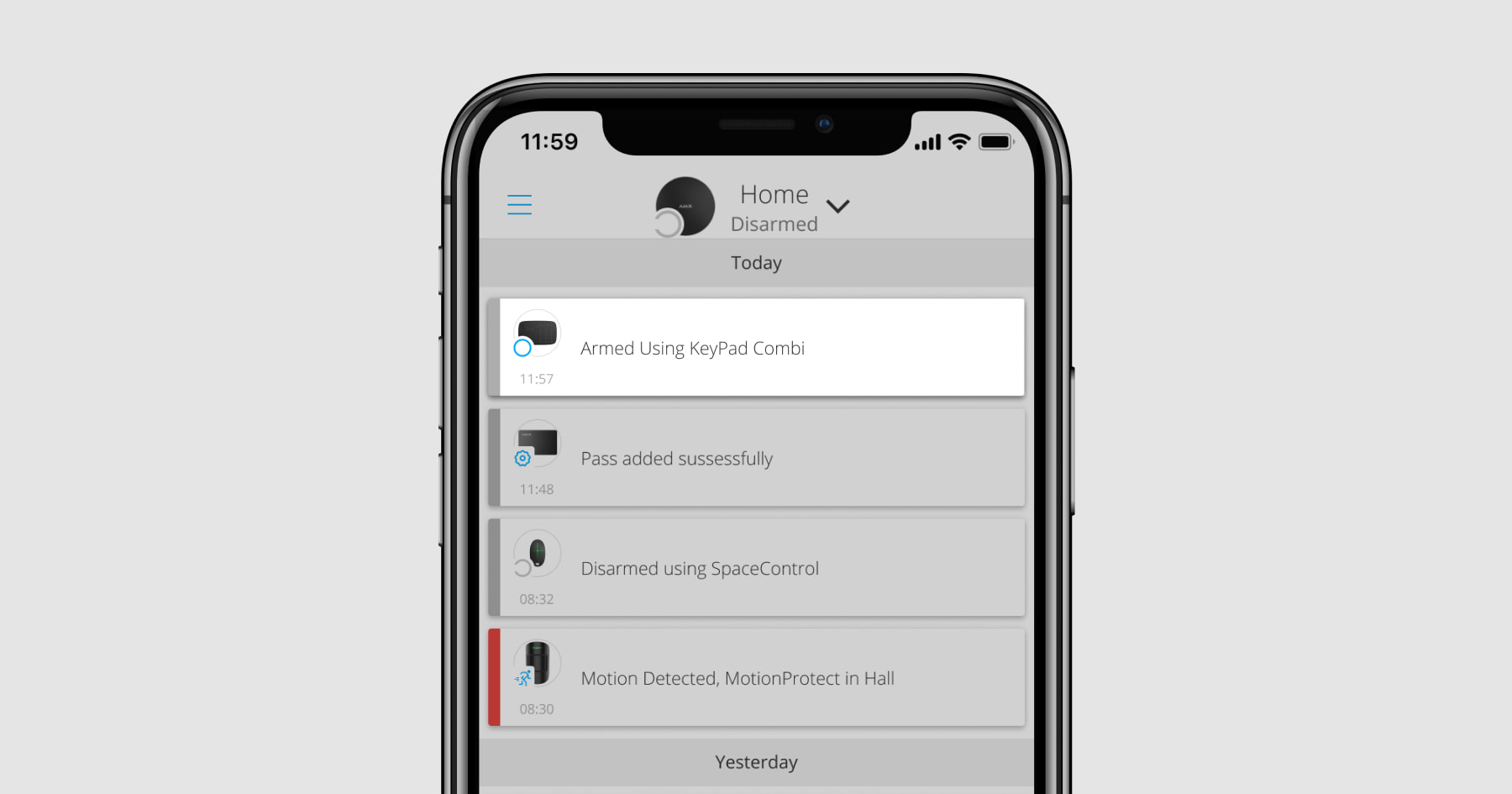 |
Das KeyPad Combi wird für eine festgelegte Zeitspanne gesperrt, wenn innerhalb von einer Minute dreimal ein falscher Code eingegeben wurde. Benutzer und Sicherheitsunternehmen werden über Versuche, den Code zu erraten, benachrichtigt. Das KeyPad Combi kann von einem Administrator oder PRO in der Ajax-App entsperrt werden.
Steuerung der Sicherheit eines ganzen Objekts mit einem allgemeinen Code
- Aktivieren Sie die Tastatur, indem Sie mit der Hand darüber streichen. Halten Sie Tag oder Pass an den Karten-/Anhängerleser des Bedienteils, wenn die Funktion Autorisierung mit Code bestätigen aktiviert ist.
- Geben Sie den allgemeinen Code ein.
- Drücken Sie die Scharfschaltungstaste
/Unscharfschaltungstaste
/Nachtmodustaste
.
Zum Beispiel: 1234 →
Sicherheitsverwaltung der Gruppen mit einem allgemeinen Code
- Aktivieren Sie die Tastatur, indem Sie mit der Hand darüber streichen. Halten Sie Tag oder Pass an den Karten-/Anhängerleser des Bedienteils, wenn die Funktion Autorisierung mit Code bestätigen aktiviert ist.
- Geben Sie den allgemeinen Code ein.
- Drücken Sie * (Funktionstaste).
- Geben Sie die Gruppen-ID ein.
- Drücken Sie die Scharfschaltungstaste
/Unscharfschaltungstaste
/Nachtmodustaste
.
Zum Beispiel: 1234 → * → 2 →
Wenn dem KeyPad Combi eine Gruppe zugewiesen wurde (im Feld Gruppenverwaltung in den Einstellungen der Tastatur), müssen Sie die Gruppen-ID nicht eingeben. Um den Scharfschaltungsmodus dieser Gruppe zu ändern, geben Sie einfach den allgemeinen oder Ihren persönlichen Code ein und drücken Sie entweder die Scharfschaltungstaste /Unscharfschaltungstaste
/Nachtmodustaste
.
Zum Beispiel: 1234 →
Bitte beachten Sie, dass Sie den Nachtmodus nicht mit einem allgemeinen Code aktivieren können, wenn das KeyPad Combi einer Gruppe zugeordnet ist. In diesem Fall können Sie den Nachtmodus mit einem persönlichen Code aktivieren (sofern der Benutzer die entsprechenden Rechte hat).
Steuerung der Sicherheit eines ganzes Objekts mit einem persönlichen Code
- Aktivieren Sie die Tastatur, indem Sie mit der Hand darüber streichen. Halten Sie Tag oder Pass an den Karten-/Anhängerleser des Bedienteils, wenn die Funktion Autorisierung mit Code bestätigen aktiviert ist.
- Geben Sie die Benutzer-ID ein.
- Drücken Sie * (Funktionstaste).
- Geben Sie Ihren persönlichen Code ein.
- Drücken Sie die Scharfschaltungstaste
/Unscharfschaltungstaste
/Nachtmodustaste
.
Zum Beispiel: 2 → * → 1234 →
Sicherheitsverwaltung der Gruppen mit einem persönlichen Code
- Aktivieren Sie die Tastatur, indem Sie mit der Hand darüber streichen. Halten Sie Tag oder Pass an den Karten-/Anhängerleser des Bedienteils, wenn die Funktion Autorisierung mit Code bestätigen aktiviert ist.
- Geben Sie die Benutzer-ID ein.
- Drücken Sie * (Funktionstaste).
- Geben Sie Ihren persönlichen Code ein.
- Drücken Sie * (Funktionstaste).
- Geben Sie die Gruppen-ID ein.
- Drücken Sie die Scharfschaltungstaste
/Unscharfschaltungstaste
/Nachtmodustaste
.
Zum Beispiel: 2 → * → 1234 → * → 5 →
Wenn dem KeyPad Combi eine Gruppe zugewiesen wurde (im Feld Gruppenverwaltung in den Einstellungen der Tastatur), müssen Sie die Gruppen-ID nicht eingeben. Um den Scharfschaltungsmodus dieser Gruppe zu ändern, geben Sie einfach Ihren persönlichen Code ein und drücken Sie entweder die Scharfschaltungstaste /Unscharfschaltungstaste
/ Nachtmodustaste
.
Zum Beispiel: 1234 →
Steuerung der Sicherheit eines ganzes Objekts mit einem Zugangscode
Geben Sie den Zugangscode ein und drücken Sie die Scharfschaltungstaste /Unscharfschaltungstaste
/ Nachtmodustaste
.
Zum Beispiel: 1234 →
Sicherheitsverwaltung einzelner Gruppe mit einem Zugangscode
Geben Sie den Zugangscode ein, drücken Sie *, geben Sie die Gruppen-ID ein und drücken Sie die Scharfschaltungstaste /Unscharfschaltungstaste
/Nachtmodustaste
.
Zum Beispiel: 1234 → * → 2 →
Verwendung eines Bedrohungscodes
Ein Bedrohungscode ermöglicht Ihnen, die Simulation der Systemunscharfschaltung. Die Ajax App und die am Objekt installierten Sirenen werden nicht ausgelöst, aber das Sicherheitsunternehmen und die Systembenutzer werden informiert. Es werden persönliche und allgemeine Bedrohungscodes unterstützt. In Tastatur-Zugangscodes können Sie auch einen Bedrohungscodes für Personen einrichten, die nicht im System registriert sind.
Szenarien und Sirenen reagieren auf die Unscharfschaltung mit einem Bedrohungscode genauso, wie auf die normale Unscharfschaltung.
So verwenden Sie einen allgemeinen Bedrohungscode
- Aktivieren Sie die Tastatur, indem Sie mit der Hand darüber streichen. Halten Sie Tag oder Pass an den Karten-/Anhängerleser des Bedienteils, wenn die Funktion Autorisierung mit Code bestätigen aktiviert ist.
- Geben Sie den allgemeinen Bedrohungscode ein.
- Drücken Sie die Unscharfschaltungstaste
.
Zum Beispiel: 4321 →
So verwenden Sie einen persönlichen Bedrohungscode einer im System registrierten Person
- Aktivieren Sie die Tastatur, indem Sie mit der Hand darüber streichen. Halten Sie Tag oder Pass an den Karten-/Anhängerleser des Bedienteils, wenn die Funktion Autorisierung mit Code bestätigen aktiviert ist.
- Geben Sie die Benutzer-ID ein.
- Drücken Sie * (Funktionstaste).
- Geben Sie den persönlichen Bedrohungscode ein.
- Drücken Sie die Unscharfschaltungstaste
.
Zum Beispiel: 2 → * → 4422 →
So verwenden Sie einen Bedrohungscode einer im System nicht registrierten Person
Geben Sie den Bedrohungscode, der in Tastatur-Zugangscodes festgelegt wurde, ein und drücken Sie die Unscharfschaltungstaste .
Zum Beispiel: 4567 →
Verwendung des Einsatzteam-Codes
Der Einsatzteam-Code wird nach Auslösung des Alarms während der in den Einstellungen der Hub-Zentrale konfigurierten Zeit aktiviert und ist für einen bestimmten Zeitraum gültig. Dadurch wird sichergestellt, dass dieser Code im Gegensatz zu Bedienteil- oder Benutzercodes nur im Gefahrenfall verwendet wird.
Objektsicherheit mit dem Einsatzteam-Code steuern:
Geben Sie den Einsatzteam-Code ein und drücken Sie die Taste zum Scharfschaltungstaste /Unscharfschaltungstaste
/ Nachtmodustaste
.
Zum Beispiel: 1234 →
Gruppensicherheit mit dem Einsatzteam-Code steuern:
Geben Sie den Einsatzteam-Code ein, drücken Sie *, geben Sie die Gruppen-ID ein und drücken Sie die Taste zum Scharfschaltungstaste /Unscharfschaltungstaste
/ Nachtmodustaste
.
Zum Beispiel: 1234 → * → 2 →
Sicherheitsverwaltung mit Tag und Pass
- Aktivieren Sie die Tastatur, indem Sie mit der Hand darüber streichen. Das KeyPad Combi gibt einen Signalton aus (falls in den Einstellungen aktiviert) und zeigt den aktuellen Scharfschaltungsmodus an.
- Halten Sie den Tag oder Pass vor das Lesegerät des KeyPad Combi. Dieser ist durch Wellensymbole auf dem Bedienfeld gekennzeichnet.
- Geben Sie den erforderlichen Code ein, wenn die Funktion Autorisierung mit Code bestätigen aktiviert ist.
- Drücken Sie die Scharfschaltungs-, Unscharfschaltungs- oder die Nachtmodus-Taste.
Beachten Sie, dass, wenn die Einfache Änderung der Scharfschaltmodi in den Einstellungen des KeyPad Combi aktiviert ist, die Taste zum Scharfschalten, Unscharfschalten oder für den Nachtmodus nicht gedrückt werden muss. Der Scharfschaltungsmodus des Systems oder der Gruppe (wenn das Gerät einer Gruppe zugewiesen ist) wird umgekehrt, wenn Tag oder Pass vor den Leser gehalten wird.
Wenn der Gruppenmodus aktiviert ist, das KeyPad Combi aber keiner bestimmten Gruppe zugewiesen ist, muss nach der Verwendung von Tag oder Pass die Gruppen-ID eingegeben und die Scharf- oder Unscharfschaltungstaste am KeyPad Combi gedrückt werden.
Funktion zur Stummschaltung des vernetzten Alarms
Das KeyPad Combi kann einen Alarm vernetzer Brandmelder durch Drücken der Funktionstaste stummschalten (wenn die entsprechende Einstellung aktiviert ist). Die Reaktion des Systems auf die Betätigung der Funktionstaste hängt von den gewählten Einstellungen und dem Verbreitungszustand des Alarms ab:
- Die Funktion „Alarm vernetzter Brandmelder“ ist aktiviert und der Alarm hat sich bereits verbreitet. Bei der ersten Betätigung der Funktionstaste wird der Alarm aller Brandmelder, bis auf den der ausgelösten Brandmelder, stumm geschaltet. Bei der zweiten Betätigung werden auch die Brandmelder stumm geschaltet, die eine Bedrohung detektiert haben.
- Die Funktion „Alarm vernetzter Brandmelder“ ist aktiviert und der Alarm hat sich noch nicht verbreitet. Durch Betätigen der Funktionstaste wird die Sirene der Ajax-Brandmelder stummgeschaltet.
Bitte beachten Sie, dass die Funktion nur dann möglich ist, wenn der Alarm vernetzter Brandmelder in den Einstellungen der Hub-Zentrale aktiviert ist.
Mit dem Update OS Malevich 2.12 können Benutzer die Feueralarme in ihren Gruppen stummschalten, ohne dabei Melder in Gruppen zu beeinflussen, auf die sie keinen Zugriff haben.
LED-Anzeige
Das KeyPad Combi kann Alarme, Ein- und Ausgangsverzögerungen, den aktuellen Scharfschaltungsmodus, die Betätigung von Tasten, Störungen und seinen Status mit der LED-Anzeige und mit einem Tonsignal mitteilen.
Der aktuelle Scharfschaltungsmodus wird bei Aktivierung des KeyPad Combi durch entsprechenden LEDs angezeigt. Die Information über den aktuellen Scharfschaltungsmodus wird auch dann korrekt angezeigt, wenn der Scharfschaltungsmodus durch ein anderes Gerät geändert wurde: durch einen Handsender, eine andere Tastatur oder über die App.
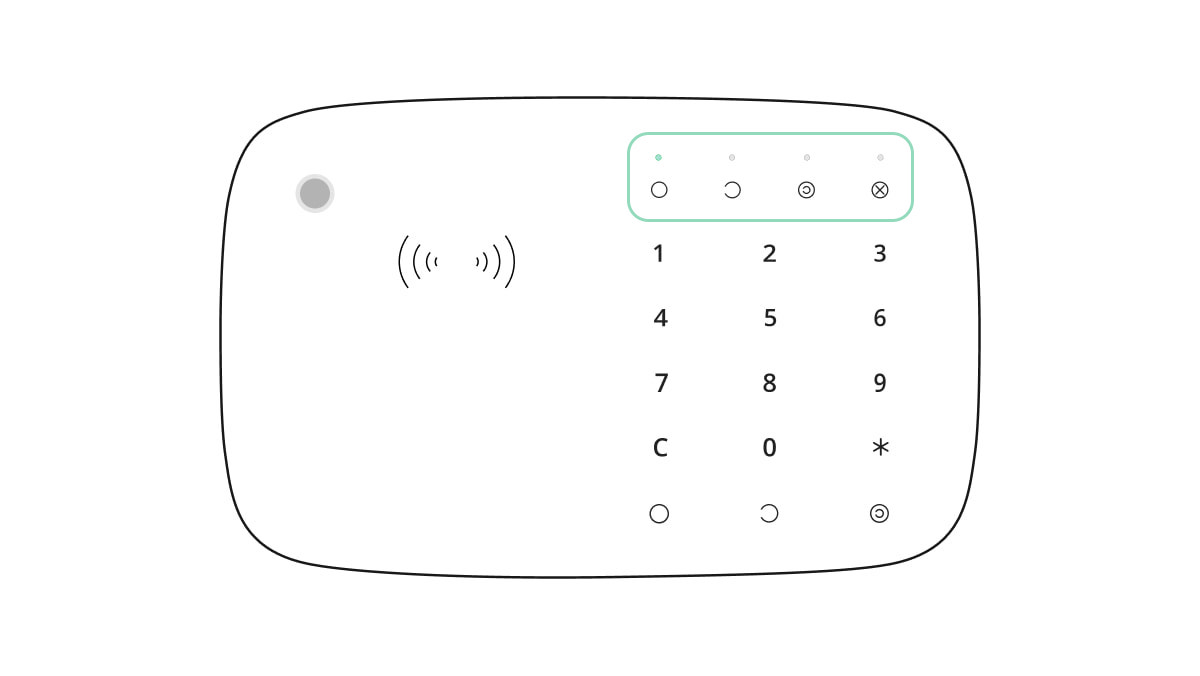
Sie können das Tastenfeld des KeyPad Combi aktivieren, indem Sie mit der Hand von oben nach unten über das Bedienfeld streichen. Bei Aktivierung schaltet das Tastenfeld die Beleuchtung ein, gibt ein Tonsignal aus (falls aktiviert) und zeigt den aktuellen Scharfschaltungszustand an.
| Ereignis | LED-Anzeige |
| Panik | Die Sirene des KeyPad Combi gibt ein Tonsignal von sich. Die Dauer und Lautstärke des Alarms hängt von den Einstellungen ab. |
| Ein- und Ausgangsverzögerung | Die Sirene des KeyPad Combi gibt einmal pro Sekunde ein Tonsignal aus. Die Lautstärke des Tonsignals hängt von den Einstellungen der Tastatur ab. |
| Einschaltung | Alle LEDs leuchten kurz auf und das Gerät gibt ein kurzes Tonsignal aus. |
| Ausschaltung | Die LED X (Störung) leuchtet einige Sekunden lang und blinkt dann. Das KeyPad Combi und die LEDs schalten sich schließlich aus. |
| Keine Verbindung zur Hub-Zentrale oder zum signalverstärkenden Funk-Repeater | Die LED X (Störung) blinkt und die Sirene gibt ein langes Tonsignal aus. |
| Das KeyPad Combi-Gehäuse ist geöffnet (SmartBracket wurde entfernt) | Die LED X blinkt beim Entnehmen der Tastatur aus der Halterung einmal kurz auf. |
| Eine Taste wurde gedrückt | Ein kurzes Tonsignal wird ausgegeben und die Anzeige des aktuellen Scharfschaltungsmodus des Systems blinkt einmal. |
| Das System ist scharf geschaltet | Ein kurzes Tonsignal wird ausgegeben und die LED-Anzeige der Scharfschaltung oder des Nachtmodus leuchtet. |
| Das System ist unscharf geschaltet | Zwei kurze Signaltöne werden ausgegeben und die LED-Anzeige der Unscharfschaltung leuchtet. |
| Ein falscher Code wurde eingegeben oder es wurde versucht, den Scharfschaltungsmodus mit einem unzulässigen Transponder zu ändern | Ein langes Tonsignal wird ausgegeben und die LED-Anzeige des aktuellen Scharfschaltungsmodus blinkt 3 Mal. |
| Das System kann nicht scharf geschaltet werden (z.B. die Systemintegritätsprüfung ist aktiviert und ein Fenster ist geöffnet) | Ein langes Tonsignal wird ausgegeben und die LED-Anzeige des aktuellen Scharfschaltungsmodus blinkt 3 Mal. |
| Die Tastatur ist gesperrt, da versucht wurde den Code zu erraten oder den Scharfschaltungsmodus mit einem ungültigen Transponder zu ändern | Ein langes Tonsignal wird ausgegeben und alle LEDs der Tastatur blinken 3 Mal. |
| Die Batterien sind schwach |
Nach Änderung des Scharfschaltungsmodus leuchtet die Anzeige X (Störung). Die Berührungstasten sind in dieser Zeit gesperrt. Wenn Sie versuchen, das Keypad Combi mit leeren Batterien einzuschalten, wird ein langes Tonsignal ausgegeben, die Anzeige X wird langsam ein- und ausgeschaltet bis sich die Tastatur schließlich ganz ausschaltet. |
| Das System verlangt die Bestätigung der Autorisierung mit einem Code, nachdem die Autorisierung mit einem Transponder erfolgt ist. Verfügbar, wenn die Option Autorisierung mit Code bestätigen aktiviert ist | Die LED, die den aktuellen Sicherheitszustand anzeigt, blinkt während der für die Bestätigung eingestellten Zeit |
Akustische Benachrichtigung bei Störungen
Wenn eines der Geräte im System offline ist oder dessen Batterien entladen sind, kann KeyPad Combi die Systembenutzer mit einem Signalton informieren. Gleichzeitig blinken die LED-Anzeigen Х der Bedienteile. Störungsmeldungen werden im Ereignisprotokoll, im SMS-Text oder in der Push-Benachrichtigung angezeigt.
Sie können akustische Störungsmeldungen in den Ajax PRO- und PRO Desktop-Apps aktivieren:
- Klicken Sie auf Geräte
, wählen Sie die Hub-Zentrale und öffnen Sie ihre Einstellungen
:
Wählen Sie Service → Töne und Warnungen - Aktivieren Sie die Funktionen: Wenn ein beliebiges Gerät entladen ist und Wenn ein beliebiges Gerät offline ist.
- Klicken Sie auf Zurück, um die Einstellungen zu speichern.
Die Einstellungen für die akustische Benachrichtigung bei Störungen sind für alle Hub-Zentralen mit OS Malevich 2.15 oder höherer Firmware-Versionen verfügbar.
Akustische Störungsmeldungen werden von KeyPad Combi mit Firmware-Version 5.57.7.0 oder höher unterstützt.
| Ereignis | Anzeige | Hinweis |
| Wenn ein beliebiges Gerät offline ist. |
Zwei kurze Signaltöne, die LED-Anzeige Störung Х blinkt zweimal. Signalton einmal pro Minute, bis alle Geräte im System online sind. |
Benutzer können die Ton-Anzeige für 12 Stunden deaktivieren. |
| Wenn KeyPad Combi offline ist. |
Zwei kurze Signaltöne, die LED-Anzeige Störung Х blinkt zweimal. Signalton einmal pro Minute, bis das Bedienteil im System online ist. |
Die Ton-Anzeige kann nicht aufgeschoben werden. |
| Wenn ein beliebiges Gerät entladen ist. |
Drei kurze Signaltöne, die LED-Anzeige Störung Х blinkt dreimal. Signalton einmal pro Minute, bis der Akku wieder aufgeladen ist oder bis das betroffene Gerät aus dem System entfernt wird. |
Benutzer können die Tonanzeige für 4 Stunden deaktivieren. |
Akustische Benachrichtigungen über Störungen erfolgen, nachdem das Bedienteil andere Ereignisse gemeldet hat. Wenn mehrere Störungen im System auftreten, meldet das Bedienteil zuerst den Verlust der Verbindung zwischen dem Gerät und der Hub-Zentrale.
Leistungsprüfung
Das Ajax-Sicherheitssystem bietet unterschiedliche Arten von Tests, um die Geräte an den richtigen Stellen zu platzieren.
Die Leistungsprüfungstests des KeyPad Combi werden unabhängig vom Abfrageintervall der Hub-Zentrale (36 Sekunden bei Werkeinstellungen der Hub-Zentrale) sofort gestartet.
Tests finden Sie in den Geräteeinstellungen (Ajax-App → Geräte → KeyPad Combi → Einstellungen
):
Auswahl des Installationsortes

Das KeyPad Combi wird in einem Innenraum in der Nähe des Eingangs platziert. So können Sie das Sicherheitssystem vor Ablauf der Eingangsverzögerung unscharf schalten und beim Verlassen des Raumes schnell wieder scharf schalten.
Wenn Sie das KeyPad Combi in der Hand halten oder auf einen Tisch legen, können wir die einwandfreie Funktionsfähigkeit der Sensortasten nicht garantieren.
Es wird empfohlen, das KeyPad Combi in einer Höhe von 1,3–1,5 m über dem Boden zu montieren. Montieren Sie die Tastatur auf einer ebenen, senkrechten Fläche. Auf diese Weise lässt sich das KeyPad Combi sicher auf der Oberfläche befestigen und Falschalarme durch den Manipulationsschalter werden vermieden.
Bei der Auswahl eines geeigneten Installationsortes sind außerdem die Jeweller-Signalstärke, die Bedienbarkeit und die Hörbarkeit der Sirene zu berücksichtigen.
Funk-Signalstärke
Das KeyPad Combi muss an einem Ort mit stabiler Jeweller-Signalstärke (2–3 Balken in der Ajax-App) angebracht werden. Beachten Sie bei der Wahl des Installationsortes den Abstand des Geräts zur Hub-Zentrale ( oder zum Funk-Repeater) sowie eventuell vorhandene Hindernisse zwischen den Geräten, die das Funksignal behindern könnten: Wände, Decken oder große Objekte im Raum.
Prüfen Sie unbedingt die Signalstärke des Jewellers am gewünschten Montageort. Bei einer Signalstärke von nur einem Balken können wir keinen stabilen Betrieb des Sicherheitssystems garantieren! Um eine bessere Signalstärke zu erreichen, bewegen Sie das Gerät: Schon ein Versetzen um 20 Zentimeter kann die Signalstärke deutlich verbessern.
Sollte das KeyPad Combi auch am anderen Installationsort eine unzureichende oder instabile Signalstärke aufweisen, verwenden Sie einen Funk-Repeater.
Bedienbarkeit und Hörbarkeit der Sirene
Das KeyPad Combi sollte so installiert werden, dass es einfach zu bedienen ist. Das Gerät darf nicht durch Gegenstände behindert werden oder schwer zugänglich sein. Beachten Sie auch die Hörbarkeit der Sirene. Eine Installation am falschen Ort kann dazu führen, dass die Sirene in einem anderen Raum nicht mehr hörbar ist.
Wo Sie das KeyPad Combi nicht installieren dürfen
- An Orten, an denen die Tastatur durch Kleidungsstücke (z.B. in der Nähe einer Garderobe), Stromkabel oder Ethernet-Kabel gestört werden kann. Dies kann zu falschen Tastaturaktivierungen führen.
- In Räumen mit Temperaturen oder Luftfeuchtigkeit außerhalb der zulässigen Grenzwerte. Dadurch kann das Gerät kaputtgehen.
- In der Nähe von Metallobjekten und Spiegeln (diese können das Funksignal abschirmen und eine Dämpfung verursachen).
- An Orten mit ungenügender oder instabiler Signalstärke zwischen KeyPad Combi und Hub-Zentrale oder Funk-Repeater.
- Innerhalb von 1 Meter von einer Hub-Zentrale oder einem Funk-Repeater.
- In der Nähe von Glasbruchmeldern. Der Ton der Sirene könnte einen Alarm auslösen.
- In der Nähe von elektrischen Leitungen. Dadurch können Störungen in der Kommunikation verursacht werden.
- Im Außenbereich. Dadurch kann das Gerät kaputtgehen.
- An Orten, an denen die Sirene schallgedämpft wird.
Installation des KeyPad Combi
Vergewissern Sie sich vor der Installation des KeyPad Combi, dass Sie den optimalen Standort gewählt haben und dass dieser den Anforderungen dieser Anleitung entspricht!
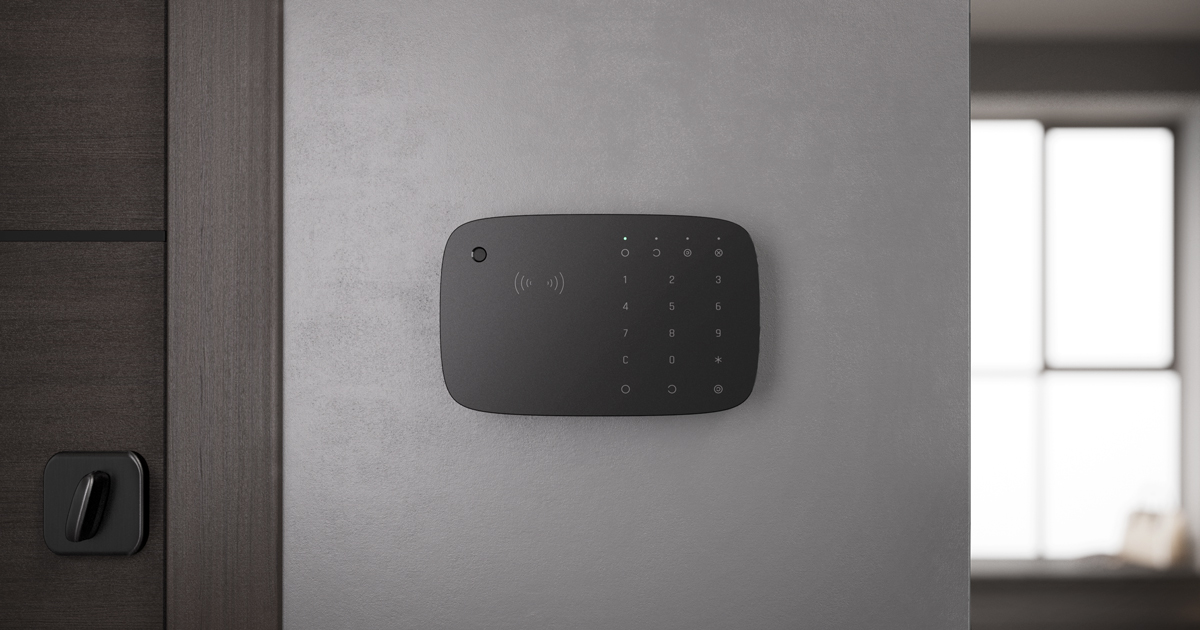
- Befestigen Sie die Tastatur mit doppelseitigem Klebeband an der Oberfläche und führen Sie den Jeweller-Signalstärke- und den Dämpfungsprüfungs-Test durch. Sollte die Signalstärke instabil oder gering sein, verschieben Sie das Gerät oder verwenden Sie einen Funk-Repeater.
Doppelseitiges Klebeband wird nur zur vorübergehenden Befestigung des KeyPad Combi verwendet. Ein angeklebtes Gerät kann sich jederzeit von der Oberfläche lösen und herunterfallen, was zu Fehlfunktionen führen kann.
Bitte beachten Sie, dass bei einem angeklebten Gerät der Manipulationsschalter beim Versuch, das Gerät abzureißen, nicht ausgelöst wird.
- Führen Sie eine Lautstärkeprüfung durch. Wenn das KeyPad Combi schwer zu hören ist, bewegen Sie das Gerät oder ändern Sie die Lautstärke in den Geräteeinstellungen.
- Prüfen Sie, ob Sie bequem Codes eingeben und Tag oder Pass verwenden können. Verschieben Sie das KeyPad Combi, wenn es unbequem ist, das Gerät an der aktuellen Position zu bedienen.
- Entfernen Sie die Tastatur von der SmartBracket-Halterung.
- Befestigen Sie die SmartBracket mit den mitgelieferten Schrauben an der Wand. Verwenden Sie beim Befestigen mindestens zwei Befestigungspunkte. Achten Sie darauf, die perforierte Ecke des SmartBracket zu fixieren, damit die Tastatur auf Demontageversuche reagiert.

- Setzen Sie das KeyPad Combi an die Halteplatte und ziehen Sie die Schraube an der Unterseite des Gehäuses fest. Diese wird benötigt, um das KeyPad Combi sicher zu befestigen und vor schnellem Entfernen aus der Halterung zu schützen.
- Wenn das Gerät an die SmartBracket angebracht wurde, blinkt die Anzeige X (Störung) als Signal, dass der Manipulationsschalter ausgelöst wurde. Wenn die LED nicht geblinkt hat, überprüfen Sie den Zustand des Manipulationsschalters in der Ajax-App und die Verschraubung des Bedienteils.
Wartung

Überprüfen Sie die Funktionalität des KeyPad Combi in regelmäßigen Abständen. Wir empfehlen, das Gerät einmal pro Woche zu prüfen. Reinigen Sie das Gerät von Staub, Spinnweben und anderen Verschmutzungen, sobald diese auftreten. Verwenden Sie ein weiches, trockenes Tuch, das für die Pflege der Technik geeignet ist.
Verwenden Sie keine Substanzen, wie Alkohol, Aceton, Benzin oder andere aktive Lösungsmittel, um das Gerät zu reinigen. Wischen Sie das Bedienteil vorsichtig ab: Verkratzungen können zu einer verminderten Empfindlichkeit der Tastatur führen.
Die im Keypad Combi installierten Batterien bieten bei Standardeinstellungen eine Lebensdauer von bis zu 3,5 Jahren. Bei niedrigem Batteriestand sendet das System eine entsprechende Benachrichtigung und die Anzeige X (Störung) leuchtet auf und erlischt gleichmäßig nach jeder erfolgreichen Codeeingabe.
Das KeyPad Combi kann nach der Batteriewarnung noch bis zu 2 Monate lang betrieben werden. Wir empfehlen Ihnen jedoch, die Batterien auszutauschen, sobald Sie die Benachrichtigung erhalten.
Verwenden Sie am besten Lithium-Batterien. Diese haben eine höhere Kapazität und sind weniger temperaturempfindlich.
Lieferumfang
- KeyPad Combi
- SmartBracket-Halterung
- 4 eingesetzte Lithium-CR123A-Batterien
- Montagekit
- Kurzanleitung
Garantie
Die Garantie für die Produkte der Limited Liability Company „Ajax Systems Manufacturing“ ist nach dem Kauf 2 Jahre lang gültig und gilt nicht für die mitgelieferten Batterien.
Wenn das Gerät nicht einwandfrei funktioniert, empfehlen wir Ihnen, sich zunächst an unser Support-Team zu wenden, in den meisten Fällen können technische Probleme aus der Ferne gelöst werden!
Technischen Support kontaktieren: